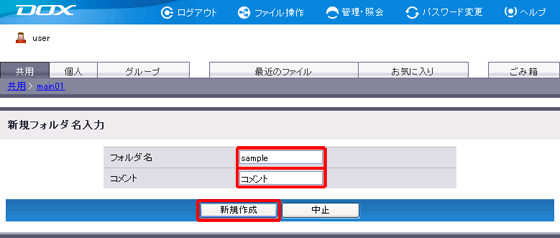表示している階層に新規にフォルダを作成することができます。
新規フォルダの初期設定は、以下のとおりです。必要に応じて変更してください。
| 項目 | デフォルト設定 | ||||
| リビジョン管理 | 無効 | ||||
| フォルダアクション |
| ||||
| アクセス制御 | 上位フォルダの設定を継承 |
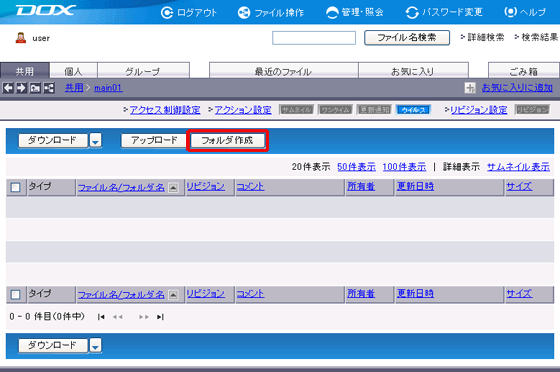
| 項目 | 説明 | 例 |
| フォルダ名 (必須入力) |
新しいフォルダの名前を入力します フォルダ名の条件は以下のとおりです ・全角77文字以内、半角233文字以内 ・パス部分(/以降)は全体で900文字以内 ・以下に示す記号は使用不可 / \ : * ? < > | " ・「robots.txt」と同一の名前は指定不可 ・.ht、.dxから始まる名前は指定不可 |
sample |
| コメント (任意入力) |
フォルダについてのコメントを入力することができます コメントは80文字以内で入力してください |
コメント |
「中止」をクリックすると、フォルダ作成は中止され、STEP1の画面に戻ります。
フォルダ名、コメントに条件に従わない文字列を入力した場合は、STEP2の画面上部にエラーが表示されますので、再度設定をしてください。